
Taula de continguts:
- Autora John Day [email protected].
- Public 2024-01-30 08:10.
- Última modificació 2025-01-23 14:37.


Aquest és un projecte senzill que gairebé qualsevol pot fer per crear un robot caminant senzill.
Subministraments:
Per a aquesta versió en particular necessitareu:
* Sensor d'ultrasons
* 1 estoig imprès en 3D
* 4 servos
* Taula nano Arduino
* altaveu
* Paquet de bateria de 9v
* Bateria de 9v
* 8 cables femelles
* cable USB mini b
* bateria portàtil
* decoracions
* pistola de cola calenta carregada
*soldador
* 4 cargols petits
* tornavís
* cinta elèctrica
* 4 petites rentadores
Pas 1: configureu / creeu


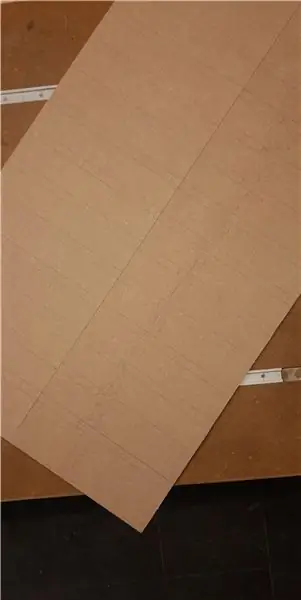

Per començar, primer heu de comprar el kit a:
A continuació, seguiu els passos a:
és possible que hagueu d’alterar la carcassa per encendre les vostres peces, de manera que he utilitzat un soldador
Pas 2: Edició i correcció de cables


Tot i que no haureu de decorar-lo afegint-lo a la carcassa d'una altra manera suau i afegir dimensions addicionals al bot, assegureu-vos de contrarestar el pes perquè el robot estigui equilibrat.
si treieu els cables, podeu girar tots dos conjunts i segellar-los de manera que pugui passar el corrent.
pot ser que la bateria de 9 v o fins i tot les bateries de doble a no siguin suficients, així que vaig optar per utilitzar una bateria portàtil per connectar-la directament a la placa
També he afegit cinta adhesiva a la part inferior dels peus del meu bot per obtenir més tracció
la gestió de cables serà complicada, així que recomano utilitzar cinta elèctrica per segellar els jocs de cables que es connecten entre si i col·locar l’altaveu i el botó cap a l’exterior i segellar-los al bot una vegada que tot estigui al seu lloc, de manera que es mantingui al seu lloc, especialment si el cas no és del tot estructuralment sòlid
Pas 3: pengeu el codi
// ------------------------------------------------ -------------------------------------------------- -------------------------------------------------- ----------------- // Esbós de mostra Otto_avoid // -------------------------- -------------------------------------------------- -------------------------------------------------- -------------------------------------- // - APLICACIÓ Otto DIY PLUS Firmware versió 9 (V9) // - Otto DIY inverteix temps i recursos en subministrar codi i maquinari de codi obert. Si us plau, assistiu comprant kits de (https://www.ottodiy.com) // ------------ -------------------------------------------------- --- // - Si voleu utilitzar aquest programari sota llicències de codi obert, heu d’aportar tot el vostre codi font a la comunitat i s’ha d’incloure tot el text anterior a qualsevol redistribució // - d’acord amb la versió 2 de la GPL quan es distribueix la vostra sol·licitud. Vegeu https://www.gnu.org/copyleft/gpl.html // -------------------------------- -------------------------------------------------- -------------------------------------------------- --------------------------------- #include // - Biblioteca Otto versió 9 Otto9 Otto; // Això és Otto!
//---------------------------------------------------------
// - Primer pas: configureu els pins on estan connectats els servos / * --------------- | O O | | --------------- | 3 anys ==> | | ----- ------ <== RL 4 | ----- ------ | * / // PINS DE SERVO ////////////////////////////////////////////// ////////////////////////////////// #define PIN_YL 2 // servo [0] cama esquerra #define PIN_YR 3 // servo [1] cama dreta #define PIN_RL 4 // servo [2] peu esquerre #define PIN_RR 5 // servo [3] peu dret // PINS ULTRASONNICS ////////////// ////////////////////////////////////////////////////// ///////// #define PIN_Trigger 8 // PIN TRIGGER (8) #define PIN_Echo 9 // ECHO pin (9) // PIN BUZZER /////////////// ////////////////////////////////////////////////////// ///////////// #define PIN_Buzzer 13 // BUZZER pin (13) // SERVO ASSEMBLY PIN ///////////////////// //////////////////////////////////////////////////// // per ajudar a muntar els peus i les cames d'Otto: enllaç de cable entre el pin 7 i GND #define PIN_ASSEMBLY 7 // ASSEMBLY pin (7) LOW = assembly HIGH = normal operation ///////////////// ////////////////////////////////////////////////////// // - Variables globals ------------------------------------------- / / ///////////////////////////////////////////////////// //////////////////// int distància; // variable per emmagatzemar la distància llegida des del mòdul de telemetre ultrasònic bool obstacleDetected = false; // estat lògic per a quan l’objecte detectat es troba a la distància que establim ////////////////////////////////////// ///////////////////////////////// // - Configuració -------------- ---------------------------------------- // //////// ////////////////////////////////////////////////////// ///////// void setup () {Otto.init (PIN_YL, PIN_YR, PIN_RL, PIN_RR, true, A6, PIN_Buzzer, PIN_Trigger, PIN_Echo); // Configureu els pins de servo i els pins ultrasònics i el pin pinzador Buzzer (PIN_ASSEMBLY, INPUT_PULLUP); // - Pin de muntatge fàcil: LOW és el mode de muntatge // Otto wake up! Otto.sing (S_connection); // Otto emet un so Otto.home (); // Otto es mou a la seva posició endarrerida (500); // espereu 500 mil·lisegons per aturar Otto // si el pin 7 és BAIX, col·loqueu els servos d'OTTO en mode casolà per permetre el muntatge fàcil, // quan hàgiu acabat de muntar Otto, traieu l'enllaç entre el pin 7 i el GND mentre (digitalRead (PIN_ASSEMBLY) == BAIX) {Otto.home (); // Otto es mou a la seva posició preparada Otto.sing (S_happy_short); // cantar cada 5 segons perquè sabem que OTTO continua funcionant amb retard (5000); // esperar 5 segons}
}
////////////////////////////////////////////////////// ///////////////// // - bucle principal --------------------------- ------------------ // //////////////////////////////// ///////////////////////////////////// void loop () {if (obstacleDetected) {// if hi ha un objecte més a prop de 15cm i fem el següent Otto.sing (S_surprise); // sona una sorpresa Otto.jump (5, 500); // Otto salta Otto.sing (S_cuddly); // sona a // Otto fa tres passos enrere per (int i = 0; i <3; i ++) Otto.walk (1, 1300, -1); // repeteix tres vegades el retard de l’ordre de retrocés (500); // petit retard de 1/2 segon per permetre que Otto es resolgui // Otto gira a l’esquerra 3 passos per (int i = 0; i <3; i ++) {// repetir tres vegades Otto.turn (1, 1000, 1); // el retard de l’ordre de marxa a l’esquerra (500); // petit retard de 1/2 segon per permetre que Otto s’instal·li}} else {// si no hi ha res al davant, camina endavant Otto.walk (1, 1000, 1); // Otto walk straight obstacleDetector (); // truqueu a la funció per comprovar el telemetre ultrasònic per a un objecte de més de 15 cm}} ///////////////////////////////// //////////////////////////////////// // - Funcions --------- ----------------------------------------- // /////// ////////////////////////////////////////////////////// /////////
/ - Funció per llegir el sensor de distància i actualitzar la variable obstacle Detectada
void obstacleDetector () {int distance = Otto.getDistance (); // obtenir la distància del telemetre ultrasònic si (distància <15) obstacleDetected = true; // comproveu si aquesta distància és més propera a 15 cm, cert si és més obstacle Detectat = fals; // fals si no ho és
}
Pas 4: cal biblioteques

Un cop extretes les vostres biblioteques, haureu d'entrar a Arduino IDE i assegurar-vos que els carregadors d'arrencada estiguin actualitzats.
Configureu la vostra placa a Arduino Nano, el processador a ATmega328P (Old Bootloader) i el COM a qualsevol port al qual hàgiu connectat el robot. Un cop fet aquest pas i el vostre codi a punt, premeu el botó de càrrega a l'extrem superior esquerre del programa per penjar el codi al vostre robot.
Tot i que podeu trobar gairebé qualsevol conjunt de codis i biblioteques, no tots funcionaran, cosa que pot resultar frustrant.
Pas 5: assigneu un nom, gaudiu i mireu-lo
si tot va segons el pla i el tauler no està fregit, hauríeu de tenir un bot que pugui ser programes per cantar, ballar, moure’s i evitar obstacles.
Tot i que només en podríeu dir Otto, trobo que anomenar-lo per vosaltres mateixos és una mica més interessant, així que vaig trucar al meu Spike.
Recomanat:
Final de la classe de bricolatge Otto: 4 passos

Final de la classe de bricolatge Otto: aquest projecte ha estat possible per Otto i Athens Technical College. Per començar, primer heu de comprar el kit a: https://www.ottodiy.com/store/products/49452 Després, seguiu els passos a: https: //wikifactory.com/+OttoDIY/otto-diy
Robot Otto: 11 passos

Otto Robot: Nano ATmega328Nano Shield I / OMini Cable USB HC-SR044 mini servo SG90 Cargols petits Buzzer de 5 V (si teniu un paquet de bateries amb interruptor d'encesa i apagat no necessiteu un commutador) Femella - Connectors de cables femella 4 caixa de bateries AA 4 bateries AA Petites magnètics sc
Otto DIY + Arduino Bluetooth Robot Fàcil d'imprimir en 3D: 6 passos (amb imatges)

Otto DIY + Arduino Bluetooth Robot Fàcil d'imprimir en 3D: la naturalesa de codi obert d'Otto permet educació STEAM oberta, recopilem comentaris de diferents tallers i escoles de tot el món que ja utilitzen el bricolatge Otto a la seva aula i depenent de l'obertura d'aquest lloc educatiu nosaltres o
MicroPython a SPIKE Prime: 12 passos

MicroPython a SPIKE Prime: podeu codificar SPIKE Prime mitjançant MicroPython, que és un subconjunt de python per a microprocessadors petits. Podeu utilitzar qualsevol emulador de terminal per codificar el hub SPIKE Prime
Com es pot fer un Spike Buster o una placa de commutació controlats a distància mitjançant Atmega328P autònom: 6 passos (amb imatges)

Com fer un Spike Buster o una placa de commutació controlats a distància mitjançant Atmega328P autònom: en aquest projecte mostraré com construir Spike Buster o una placa de commutació controlats a distància mitjançant Atmega328P autònom. Aquest projecte es basa en una placa PCB personalitzada amb molt pocs components. Si preferiu veure el vídeo, he inclòs el mateix o
